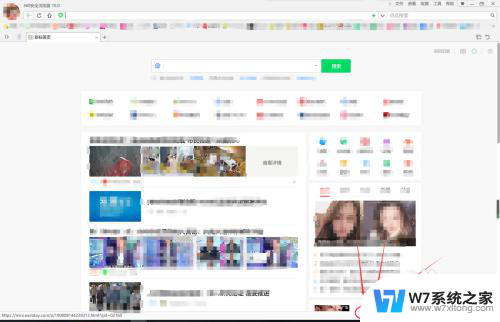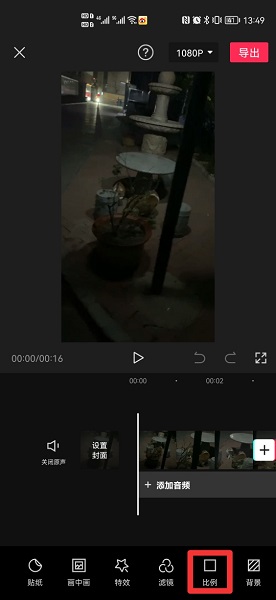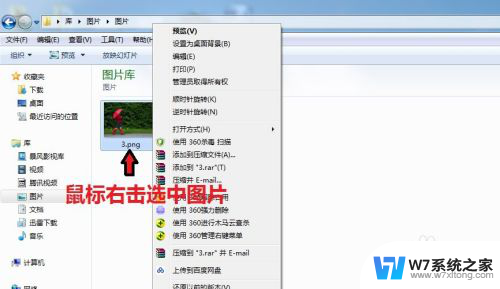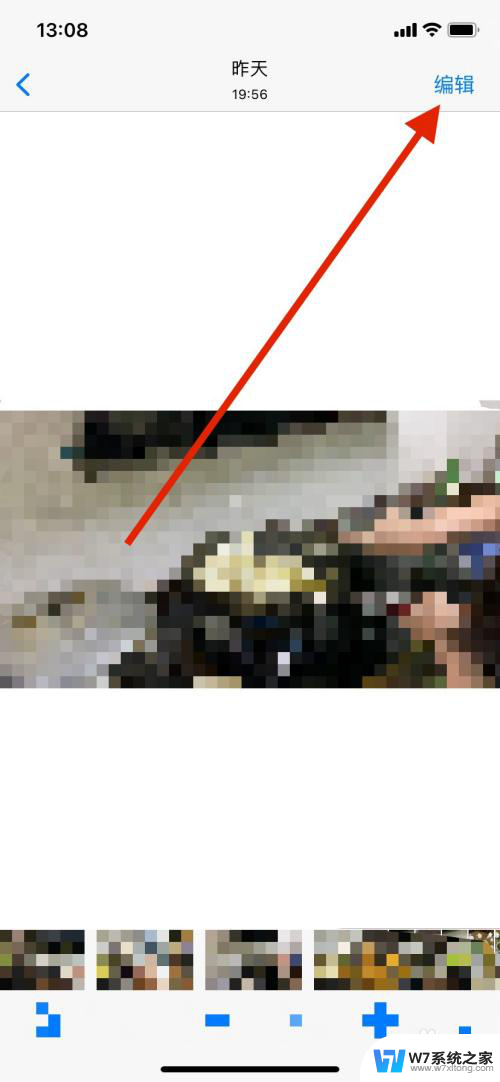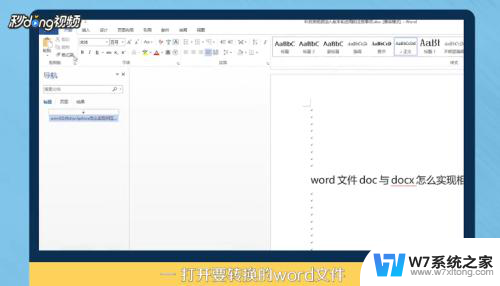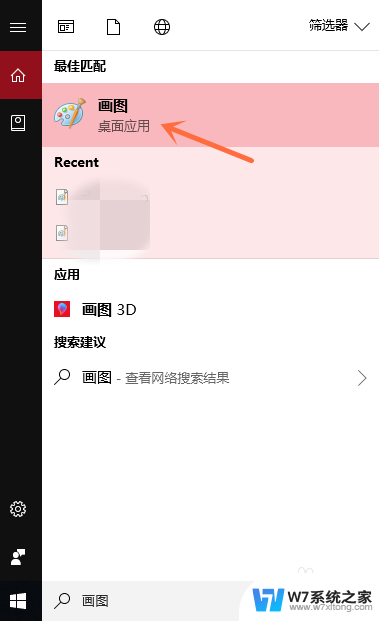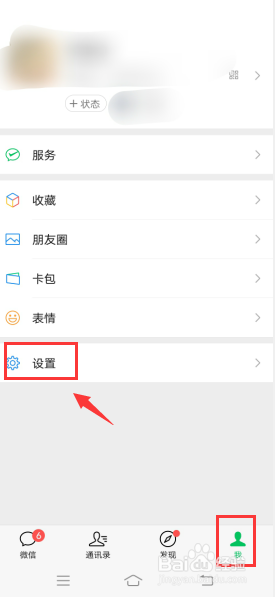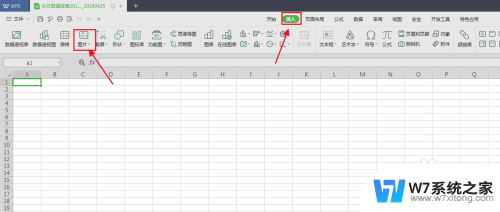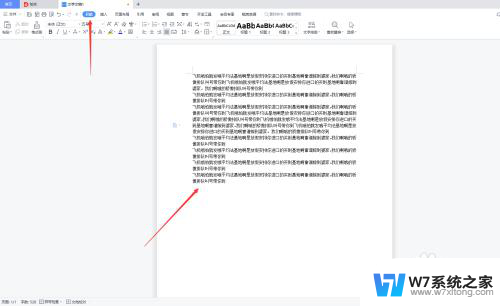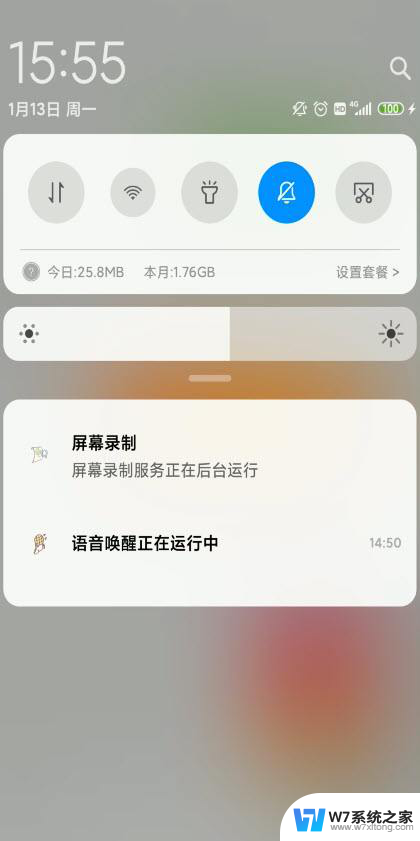优酷下载的视频怎么转码mp4 怎样免费将优酷视频转换成mp4格式
在现如今的数字时代,视频已经成为人们获取信息和娱乐的重要方式之一,由于不同的视频平台和设备支持的视频格式不同,有时我们需要将视频文件转换成特定的格式才能在某些设备上播放。例如当我们从优酷下载的视频为FLV格式时,我们可能需要将其转码为更常见的MP4格式才能在其他设备上播放。如何免费将优酷视频转换成MP4格式呢?在本文中我们将介绍一种简便的方法来实现这一目标。
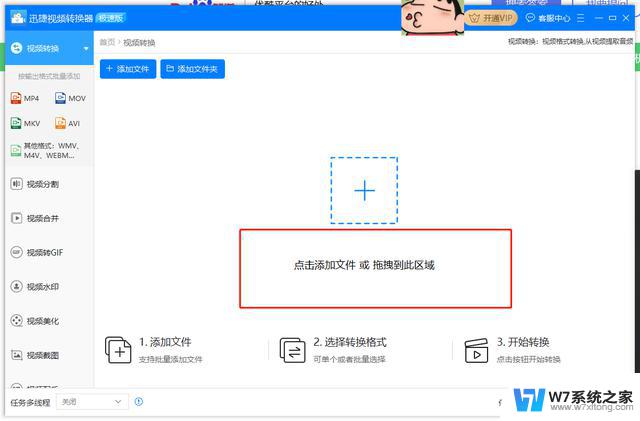
优酷下载的视频怎么转码mp4
1、首先我们需要打开优酷,找到我们已经下载好的视频,;
2、我们选择视频上方的一个小圆圈一样的图标,这个图标就是用来将视频转码的。点击进入;
3、进入转码界面后,我们选择mp4格式。同时勾选【转码完成后,删除源文件】,这样可以节省我们的电脑内存;
4、全部设置好后,我们就可以点击页面底部的【开始转码】了;
5、然后我们返回软件首页,选择【转码】,我们就可以看到已经转码成mp4格式的视频了;
6、如果你喜欢的视频还没开始下的话,你可以在下载前就勾选【下载完成后自动转码】。转码的设置和上面是一样的;
以上是关于如何将优酷下载的视频转码为mp4的全部内容,如果有不清楚的用户,可以按照小编的方法进行操作,希望这能对大家有所帮助。